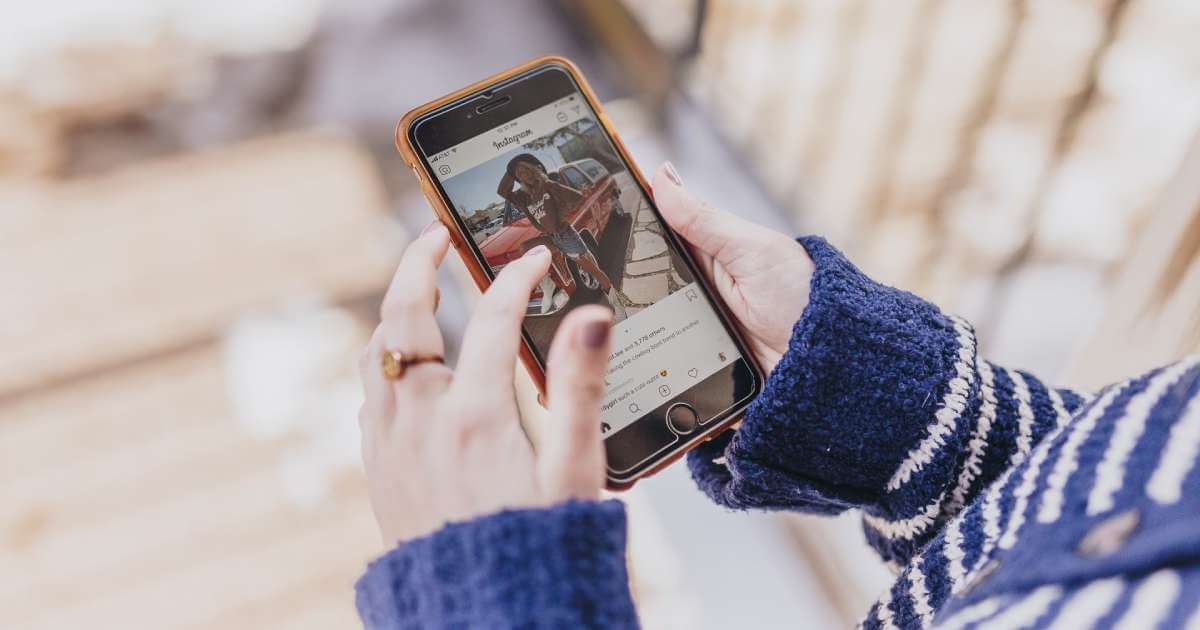A pesar de que Instagram es una de las apps más utilizadas en el mundo de la fotografía y en otros ámbitos como el del cosplay, la red social presenta algunas carencias en su aplicación, siendo quizás la más comentada la de la pérdida de calidad en las fotografías que suben los usuarios a la red social.
Por mucho que Instagram incorpore herramientas de retoque y edición, lo cierto es que muchas fotografías que en tu terminal se ven perfectas, acaban subidas a la app con un recorte importante de color o nitidez. ¿Por qué sucede esto? ¿Se puede solucionar? ¿Cómo subir fotos en Instagram sin que pierdan calidad?
Vamos a contarte por qué ocurre esto y cómo puedes cómo subir fotos a Instagram al máximo de calidad, evitando esa compresión extra tan poco deseada.
¿Por qué se pierde calidad al subir las fotos a Instagram?
Como cualquier plataforma que almacena datos en la nube, Instagram comprime todo lo que se sube a la plataforma, especialmente las imágenes. Estas pueden llegar a ocupar mucho espacio, algo que cada vez va a más debido a la evolución de la calidad fotográfica de los móviles.
Por eso mismo, al igual que muchas otras plataformas, Instagram trata de optimizar su contenido al máximo, eligiendo un formato y una resolución adecuadas para sus servidores. Se trata de una tecnología que permite la reducción o en su defecto, modificación, de la imagen original.
A veces se notará más y a veces será casi imperceptible, pero no dudes que siempre se aplicará a tus archivos de mayor tamaño. A fin de cuentas, Instagram debe asegurar a sus usuarios que la plataforma funciona correctamente y con una navegación fluida.
El problema con la compresión afectará sobre todo a tomas difíciles (piensa en fotografía nocturna o en brillos complicados) o a tomas con una calidad profesional en las que hasta el más mínimo detalle es importante, notando el recorte, sobre todo, si se consulta Instagram en una pantalla de gran tamaño (nos referimos a monitores de 27 pulgadas o superiores).
Cómo no perder calidad en Instagram
Para evitar tan temido recorte tendrás que aprender a subir las fotos a Instagram de forma correcta, sencillamente, acostúmbrate a seguir estas recomendaciones:
-
Evita usar la cámara de Instagram

Si quieres que tus fotografías se vean con el máximo de calidad posible, no hagas las fotos con la cámara de la app de Instagram ya que esta aplica un algoritmo de compresión a la cámara de tu móvil, limitando las posibilidades de esta última.
Es mejor que realices las fotografías con la aplicación principal de cámara de tu móvil o, en caso de que quieras un resultado profesional, con una cámara normal y corriente (eso sí, luego tendrás que pasar tus fotos a un PC o al móvil y subirlas desde ahí).
Aunque con las Stories quizás no es tan importante el componente de calidad, en lo que a las fotos del perfil respecta acostúmbrate a subir las fotos desde la Galería y no usando la cámara de Instagram.
-
Sube las fotografías sin que Instagram las recorte

Estamos seguros de que, en más de una ocasión, has capturado una imagen e Instagram la ha recortado de manera considerable, aplicando sus propios estándares. Esto se debe a que el tamaño adecuado para la subida de las imágenes en Instagram, es de 600×400 píxeles en las fotografías horizontales y de 600×749 píxeles en las fotografías verticales.
Si tus fotografías superan estas dimensiones, la app las recortará, a veces de forma un tanto agresiva, algo que hará que estas pierdan calidad. Esto no significa que Instagram vaya a meter la tijera a tus imágenes cortando parte de ella, sino que, si has hecho una fotografía cuadrada de 1080×1080 píxeles, Instagram la comprimirá en una foto de 640×640 píxeles pero toda ella se verá perfectamente, márgenes incluidos.
Por eso, el mejor consejo que te podemos dar es que recortes la imagen con un editor antes de subirla a Instagram, ya que si recortas tú mismo la imagen con las dimensiones apropiadas, el daño o la pérdida de calidad que notarás será mínimo. Por nuestra parte, te recomendamos que uses Snapseed, el editor de imágenes de Google, que es completamente gratuito y no incluye publicidad.
-
Reduce los megapíxeles de resolución de tu cámara

Hay mucha gente que piensa que si sube una fotografía con más megapíxeles se verá mejor. Sin embargo, esto no funciona así cuando hablamos de Instagram.
Si la cámara de tu móvil cuenta con muchos megapíxeles, es probable que esta produzca unas imágenes más pesadas de lo normal. Por ende, serán comprimidos de una manera mucho más agresiva en la red social, haciendo que estas pierdan calidad.
Por eso mismo, lo ideal, es bajar la resolución de las fotografías a una cifra de alrededor de unos 12 megapíxeles. Configura tu cámara para que las tomas no excedan ese tamaño y notarás que la compresión de Instagram es mucho menor.
-
Sube la foto con un iPhone o iPad
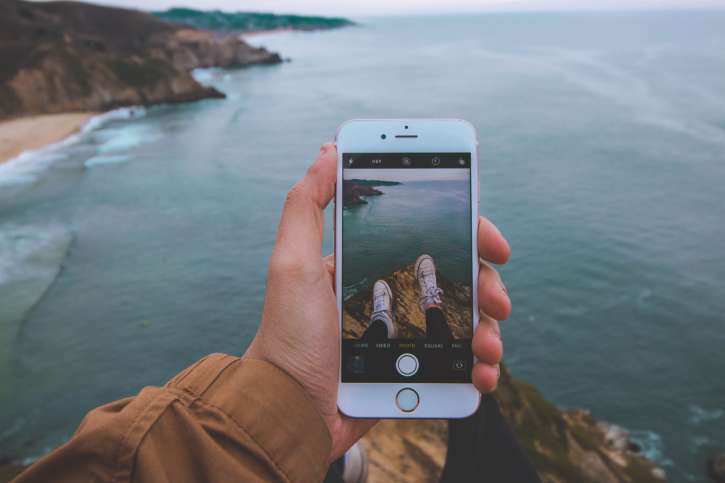
¿Sabías que Instagram comprime menos las fotos en dispositivos con iOS? Pues sí, por algún motivo la red social es mucho más benevolente con los usuarios del sistema operativo de Apple que con aquellos que tienen un dispositivo Android (prácticamente cualquier móvil o tablet de una marca que no sea Apple).
Si las subes desde un iPhone notarás la diferencia al momento.
Y sí, Android continúa trabajando para mejorar su compatibilidad con Instagram pero hoy por hoy, iOS sigue por delante. Por eso, lo mejor es seguir los pasos que te hemos indicado.
Si los sigues todos, notarás una gran diferencia de calidad a la hora de subir fotos a Instagram. Si eres alguien que suele subir cosplays a su cuenta, sin duda tus fans lo agradecerán.